Для большинства людей фотографирование для запоминания драгоценных воспоминаний становится важным ритуалом. Возможно, использование этих воспоминаний для создания совершенно новой и уникальной истории также интересно и значимо. Для этого вы можете конвертировать фотографии в видео и делать замечательные слайд-шоу. Много фото для создателей видео Вы можете использовать, чтобы поместить фотографию в видео. В этой статье мы рекомендуем вам 3 способа как конвертировать фото в видео.

Для большинства пользователей, которые ищут лучший способ конвертировать фото в видео, iSkysoft Slideshow Maker может быть лучшим вариантом для вас. С помощью этого всеобъемлющего фото-видео производителя, вы можете выбрать наиболее подходящий из различных шаблонов слайд-шоу, которые вы хотите создать потрясающее слайд-шоу из фотографий, музыки и видео в течение нескольких минут. Вы также можете редактировать свои фотографии и применять крутой эффект, а также добавлять текст, чтобы создать более интересную историю об изображении. Высокое качество слайд-шоу, которое вы делаете, также является причиной, почему так много людей выбирают это программное обеспечение. Одним словом, вы полюбите эту замечательную фотографию для видео-мастера и получите огромное удовольствие от процесса конвертации фотографий в видео. Ниже приведены подробные инструкции по преобразованию фотографий в видео с помощью iSkysoft Slideshow Maker.
Шаг 1Загрузить iSkysoft Slideshow Maker
Скачайте iSkysoft Slideshow Maker с официального сайта и установите его на свой компьютер в соответствии с инструкциями.
Шаг 2Добавить фотографии к этой программе
Запустите iSkysoft Slideshow Maker на своем компьютере. Импортируйте фотографии, которые вы хотите конвертировать, нажав кнопку «Добавить файлы», затем просмотрите компьютер и выберите только те фотографии, которые вам нужны.
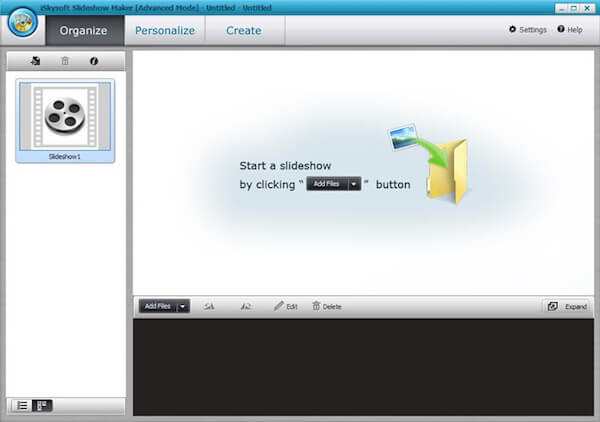
Шаг 3Выберите меню DVD с приложением
Есть много шаблонов меню DVD для вас, чтобы выбрать, найти подходящий и получить профессиональный режим для создания собственного видео. Конечно, если вам не нравятся шаблоны, предлагаемые программой, вы можете редактировать видео самостоятельно.
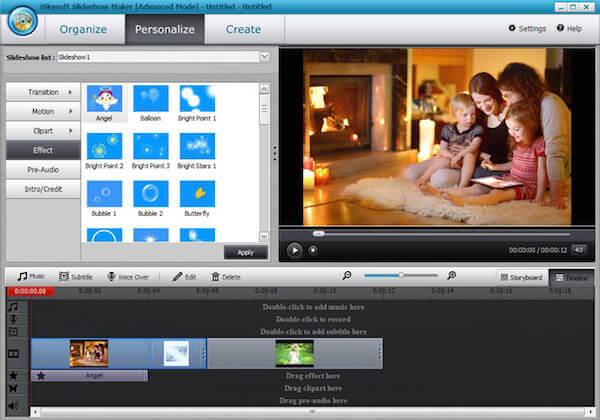
Шаг 4Публикуйте видео легко
Когда вы закончите со всем, вы можете нажать на кнопку «Создать» и опубликовать свое видео на онлайн-сайтах с фото для создателя видео. Вы можете сохранить видео в формате HD и сохранить его на компьютере или другом мобильном устройстве, щелкнув значок в левом списке. Более того, вам очень легко поделиться им с друзьями.
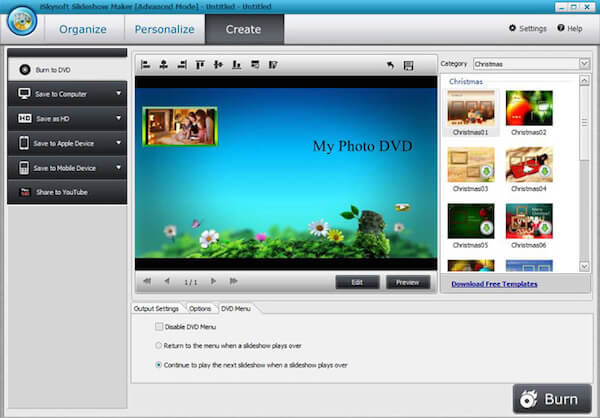
Кроме этой лучшей фотографии для видео-производителей, онлайн-производители также предоставляют вам возможность перенести вашу любимую фотографию в видео. По сравнению с программным обеспечением для настольных компьютеров онлайн-производители более удобны и просты в использовании. Хотя в интерфейсе могут быть некоторые нежелательные объявления, а функции могут быть не такими мощными, как программное обеспечение для настольных компьютеров, онлайн-производителям вообще не нужно никаких требований или установки. Единственное, что вам нужно, это браузер. Следующие 2 онлайн-фото для создателей видео могут помочь, если вы захотите сделать такой переход.
Если вам не нравится загружать на компьютер какое-либо дополнительное программное обеспечение, есть другой способ конвертировать фотографию в видео. Здесь мы рекомендуем вам онлайн фото для производителя видео под названием MP3Care. Это позволяет выбрать большое количество фотографий и установить время перехода между двумя изображениями. Более того, вы можете получить прекрасное видео высокого качества с помощью MP3Care. Для живых фотографий на вашем iPhone, он также поддерживает конвертировать живые изображения в видео без труда.
Вы можете выполнить следующие шаги, чтобы перенести фотографию в видео.
Шаг 1Откройте этот веб-сайт и выберите изображения, которые вы хотите конвертировать. Просто перетащите, чтобы изменить порядок изображений. Вы можете добавить до 20 файлов изображений.
Шаг 2Установите время в секундах между изображениями. Есть четыре варианта, которые вы можете выбрать.
Шаг 3Начните переводить свое фото на видео.
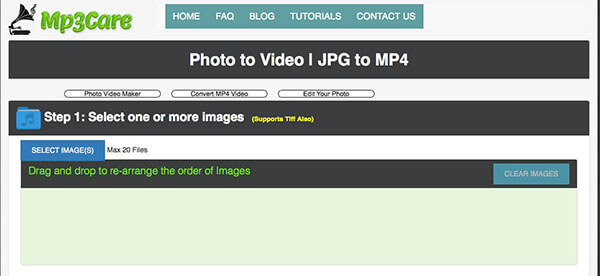
Боишься всех неприятностей, к которым приводит переход фото на видео? iMageToVideo должен быть вашим лучшим выбором для перехода с вашего фото на видео. Вы можете сделать работу с этой фотографией для видео-производителя всего в два клика. Существует также дополнительная функция, которую вы можете выбрать. Это позволяет вам добавить желаемый звук, например музыку, чтобы сделать ваше видео намного лучше. Следуйте инструкциям ниже и начните свой переход.
Шаг 1Откройте этот сайт в вашем браузере. Затем вы должны добавить фотографии, которые вы хотите преобразовать в видео. Максимальное количество изображений, которое вы можете добавить, составляет 30.
Шаг 2Если вы хотите добавить звук, чтобы сделать ваше видео лучше, вы можете нажать, чтобы добавить звук.
Шаг 3Теперь нажмите «Создать видео», чтобы начать переносить фотографию в видео с этой замечательной фотографией для создателя видео.
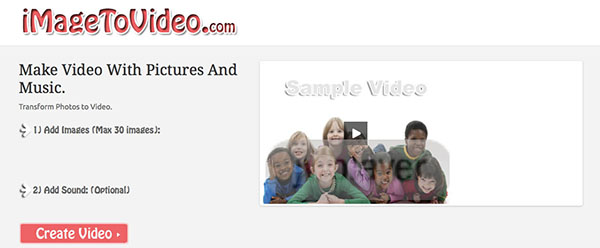
На самом деле, перевод фото на видео с таким простым и замечательным создателем действительно прост и приятен. В этой статье мы упомянули лучшую фотографию для видео-мейкера, чтобы вы могли сделать фильм с слайд-шоу довольным. Между тем, мы также перечислили две онлайн-фотографии для создателей видео для тех, кто не хочет загружать дополнительные программы на компьютер. Все три метода могут выполнить основные переходные задания для вас, а также обещают вам качество видео. Надеюсь, что вы можете узнать что-то полезное в этой статье.